Google Drive 可以说是 Android 用户最好的云存储服务和备份平台。拥有超过十亿的用户群,其受欢迎程度确实无与伦比。大多数 Android 用户更喜欢将文件保存在 Google 云端硬盘中。原因是?它是完善且高度集成的。此外,它还提供 15GB 的免费存储空间,让您保存大部分重要文件。此外,现在很多人都使用电子邮件,因此他们对谷歌这款无与伦比的产品很熟悉。
显然,您已经在 Google 云端硬盘上存储了一些文件,包括通话记录、文档、媒体文件和通话,仅举几例。这样,当意外发生时,您会更安全。虽然创建备份很容易,但许多人对如何从 Google Drive 恢复通话记录备份一无所知。如果您遇到同样的情况,本指南适合您。最好读到最后,以了解应该采取哪些措施才能成功恢复通话记录。
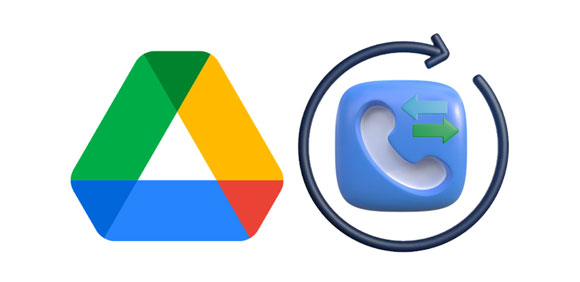
使用 Google Drive 本身是恢复通话记录、短信、联系人等文件的最常见方法。如果您已经进行了备份,则该过程将快速且轻松。您可以在 Google 云端硬盘上进行备份并设置自动保存文件。通过互联网连接,您可以从智能手机访问通话记录。但您必须先备份文件,然后才能恢复它们。
第1步:启动设备上的“设置”,然后点击“备份”选项。或者,如果您找不到它,也可以搜索。
第 2 步:现在打开“备份到 Google 云端硬盘”选项。如果已打开,只需按“立即备份”按钮即可。

您可以将通话记录和其他数据(例如应用程序、短信、照片、设备设置等)备份到 Google 云端硬盘。
成功将所有通话记录和其他数据备份到 Google 云端硬盘后,您现在可以通过执行以下操作来恢复它:
步骤 1:通过单击“设置”中的“恢复出厂设置”选项来擦除您的手机。为此,请转到“设置”>“其他设置”>“重置”>“出厂数据重置”。

步骤 2:设备重新启动后,按照屏幕上的说明开始设置过程。
第 3 步:设置设备后,您将可以选择从 Google 云端硬盘上的可用备份中检索文件。选择最新的备份。

这种方法有缺点。您无法仅从备份文件恢复通话记录。此外,您无法预览备份中的通话记录,并且重置设备将导致数据丢失。因此,如果您已经备份了所有文件,请继续。
查看更多信息:如果您需要从 Android 手机打印通话记录,请按照此处的指南进行操作。
您可以将通话记录备份到Gmail并恢复,但您需要像SMS Backup+工具这样的应用程序来帮助上传通话记录。您可以轻松地从 Play 商店下载它。然后使用您的帐户通过互联网连接访问通话记录。
步骤1:安装后打开短信备份+应用程序。单击“备份设置”并启用“备份通话记录”。
步骤2:返回主屏幕,然后单击“连接”选项以链接Gmail帐户。
第三步:点击“备份”选项,开始备份通话记录。

步骤1:在手机上打开短信备份+,然后选择“恢复设置”选项。
步骤2:在应用程序上勾选“恢复通话记录”,并确保您使用备份通话记录的Gmail帐户登录。
步骤3:最后,在下一个屏幕上单击“恢复”。您很快就会取回通话记录。
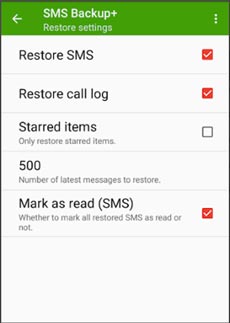
您还可以使用短信备份和恢复功能将通话记录备份到 Google 云端硬盘,这是一项增强灵活性的强大备份服务。当然,它可以帮助您从谷歌云服务器恢复备份通话记录。
步骤1:在手机上下载短信备份恢复工具并授予所有权限。
步骤2:单击“设置备份”,选择“通话记录”,然后单击“下一步”。
步骤3:在以下屏幕中,选择云存储并使用帐户登录。现在设置上传首选项。单击“下一步”。选择备份频率并点击“立即备份”。

第1步:打开应用程序并授予权限。
步骤2:单击顶部的三点菜单并选择“恢复”。
步骤 3:选择要恢复的存储位置,然后登录您的帐户。然后选择一个备份来恢复通话记录并点击“恢复”。

进一步阅读: 将通话记录从 Android 传输到 PC:为您介绍的 3 个有用提示
如果您发现 Android 手机上的通话记录丢失,请不要惊慌。它们在最近的通话中可能是不可见的,但隐藏在手机虚拟空间的某个地方。要恢复它们,您应该使用可靠的软件,例如Samsung Data Recovery - 最好的 Android 数据恢复工具,无需 Google 备份即可从 Android 设备恢复已删除的文件。只要文件没有被覆盖,恢复它们就很容易。
该恢复程序配备快速和深度扫描模式,可以快速扫描设备的内部存储器甚至SD卡并显示文件供您预览。除了通话记录之外,它还支持以正确的文件格式恢复联系人、短信、视频、音乐、照片、文档等。
它广泛兼容数千种 Android 设备,包括三星、谷歌 Pixel、OPPO、LG、摩托罗拉、中兴通讯等。此外,数据恢复过程没有风险,因为它严格遵循只读规则。它将文件保留其原始格式,而不会更改或损坏它们。它还为当前和已删除的数据提供备份选项,因此您可以将 Android 数据顺利传输到计算机。
- 从 Android恢复已删除的通话记录、短信、联系人、音乐、照片、文档和视频。
- Android SD卡的数据恢复也可用。
- 允许您在恢复之前选择所需的数据。
- 保证数据恢复的高成功率。
- 将已删除/现有文件从 Android 备份到 PC。
- 支持超过 6000 种 Android 设备。
下载此 Android 数据恢复软件。
第 1 步:下载程序后将其安装到您的 PC 上。在主界面上,选择“ Android Recovery ”选项。将您的设备连接到 PC,然后启用 USB 调试。该工具将开始检测手机。
第 2 步:该工具识别出该软件后,您将在屏幕上看到 Android 上的所有可用文件。选择“通话记录”并点击“下一步”继续。

步骤3:选择“快速扫描”或“深度扫描”模式来扫描文件。之后按“继续”。您可能需要root手机。

第四步:扫描完成后,界面中会显示现有的和已删除的通话记录。您还可以打开“仅显示已删除的项目”图标,方便地查看已删除的通话记录。现在选择要恢复的通话记录,然后按“恢复”按钮以恢复数据。

您永远不知道什么时候会发生可能导致您最重要的通话记录被删除的数据灾难。拥有备份将使您的生活更轻松。本文提到了一些从 Google 云端硬盘恢复通话记录的简单方法。
但是,使用三星数据恢复是在没有 Google 备份的情况下从 Android 设备恢复通话记录的最简单方法。其基于预览和选择性的数据恢复使其成为从 Android 恢复通话记录的更好工具。你也应该尝试一下。
相关文章
通过 3 种简单方法更改 Google 地图上的工作/家庭位置
轻松指南:如何在 PC 上从 Google 云端硬盘读取 WhatsApp 备份
[已解决] 在 Google Pixel 上恢复已删除的短信:4 个必须知道的技巧
9 个 Google Photos 替代品:轻松管理照片和视频
版权所有 © samsung-messages-backup.com 保留所有权利。